OS X 10.11 El Capitan をインストールする最初のステップは、その DMG ファイルをダウンロードすることです。App Store は通常のOSコピーを入手する場所ですが、システムの互換性の問題によりうまくいかないことがあります。幸いなことに、互換性のない Mac または Windows PC を使用している場合でも、El Capitan DMG ファイルをダウンロードする方法はいくつかあります。
この投稿では、Apple の公式サイトから El Capitan DMG ファイルを直接ダウンロードする方法と、DMG ファイルで起動可能なインストーラーを作成する方法についてご案内します。
ダウンロードとインストールがスムーズに進むようにするために、iBoysoft DiskGeeker を使用して Mac をクリーンアップして空き容量を増やすことをお勧めします。これは、Mac または外付けドライブのディスク容量を分析し、大きな不要なファイルをすばやく削除できる信頼性の高いディスククリーナーです。
Mac/PC で El Capitan DMG ファイルをダウンロードする方法は?
Apple は、約 6.2GB の OS X El Capitan 10.11.6 フルインストーラー DMG ファイルをダウンロードする 2 つの方法を提供しています。
① Apple Store
お使いの Mac が OS X El Capitan と互換性がある場合は、Apple Store からダウンロードできます。 このリンクを開いて、「App Store.app を開く」をクリックしてください。
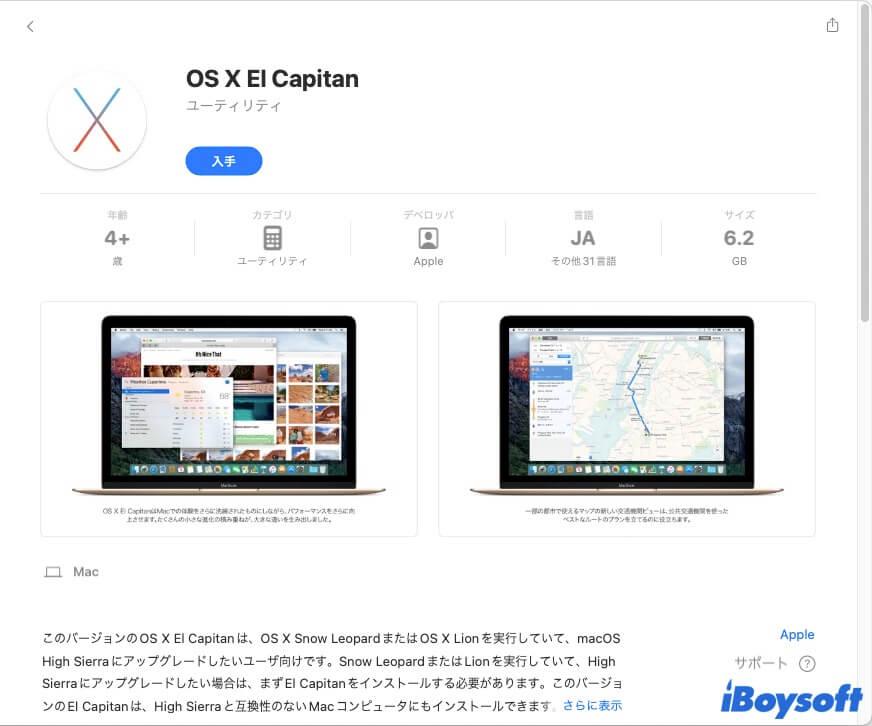
これにより、Mac App Store にリダイレクトされるので、「入手」をクリックしてソフトウェア アップデートで互換性テストを開始できます。お使いの Mac が OS X El Capitan でサポートされている場合は、インストーラをダウンロードできます。そうでない場合は、エラーが表示されます。
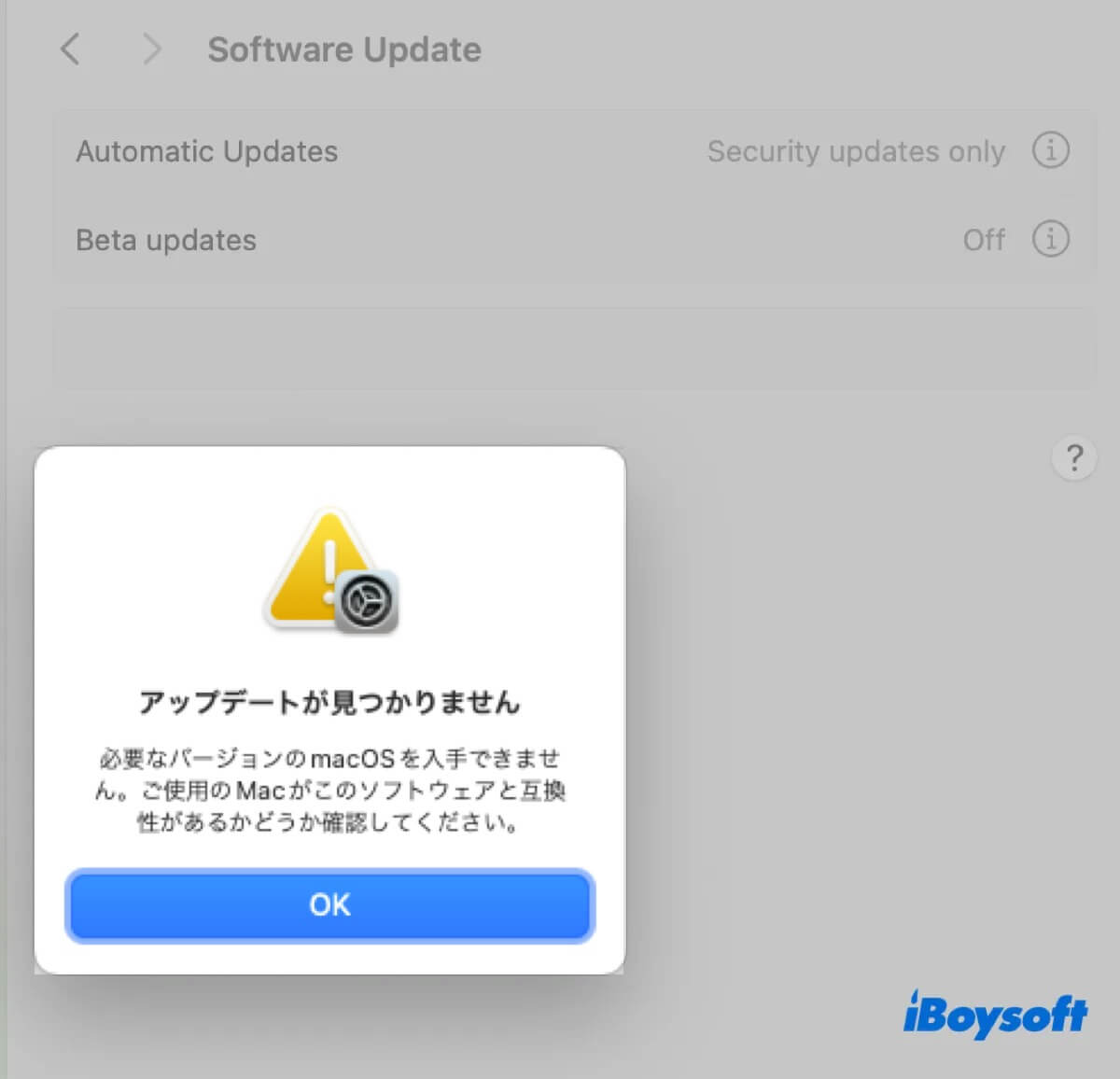
② Apple サーバーから直接ダウンロード
Apple のサーバーからの直接ダウンロードリンクを使用して、App Store を使わずに OS X El Capitan をダウンロードすることもできます。これを行うには、Safari を起動し、次のリンクを開いて [許可] をクリックします。
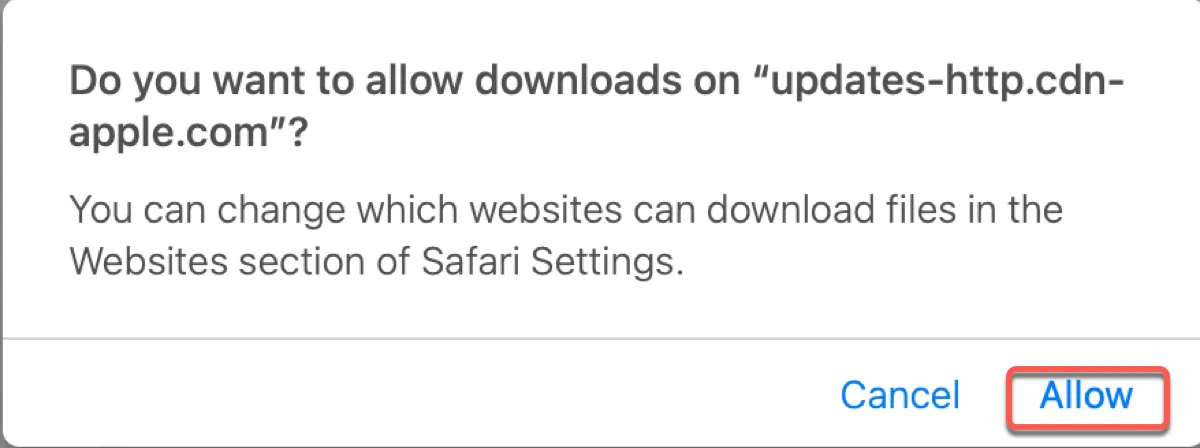
El Capitan 10.11 フルインストーラー DMG ダウンロード
これで、App Store の有無にかかわらず El Capitan をダウンロードする方法がわかりました。忘れずに共有してください。
El Capitan DMGで起動可能なUSBインストーラーを作成する方法
DMGファイルをダウンロードした後、次の手順で起動可能なOS X El Capitanインストーラーを作成してシステムをクリーンインストールできます:
ステップ1:Install OS X El Capitan.appをアプリケーションフォルダに追加
起動可能なインストーラーを作成する前に、DMG内のInstallMacOSX.pkgファイルをInstall OS X El Capitan.appに変換する必要があります。
互換性のあるMacを使用している場合は、DMGファイルをダブルタップして、pkg内にアクセスしてインストーラーに従ってインストールします。これにより、pkgファイルがアプリケーションフォルダに展開されます。
互換性のないMacを使用している場合、上記の手順を実行すると「このバージョンのOS X 10.11はこのコンピューターにインストールできません」というエラーが表示されます。それでも、Suspicious Packageという無料のツールを利用して問題を解決できます。
- Suspicious Packageをダウンロードしてインストールします。
- アプリを開くと、右側にDMGファイルが表示されます。
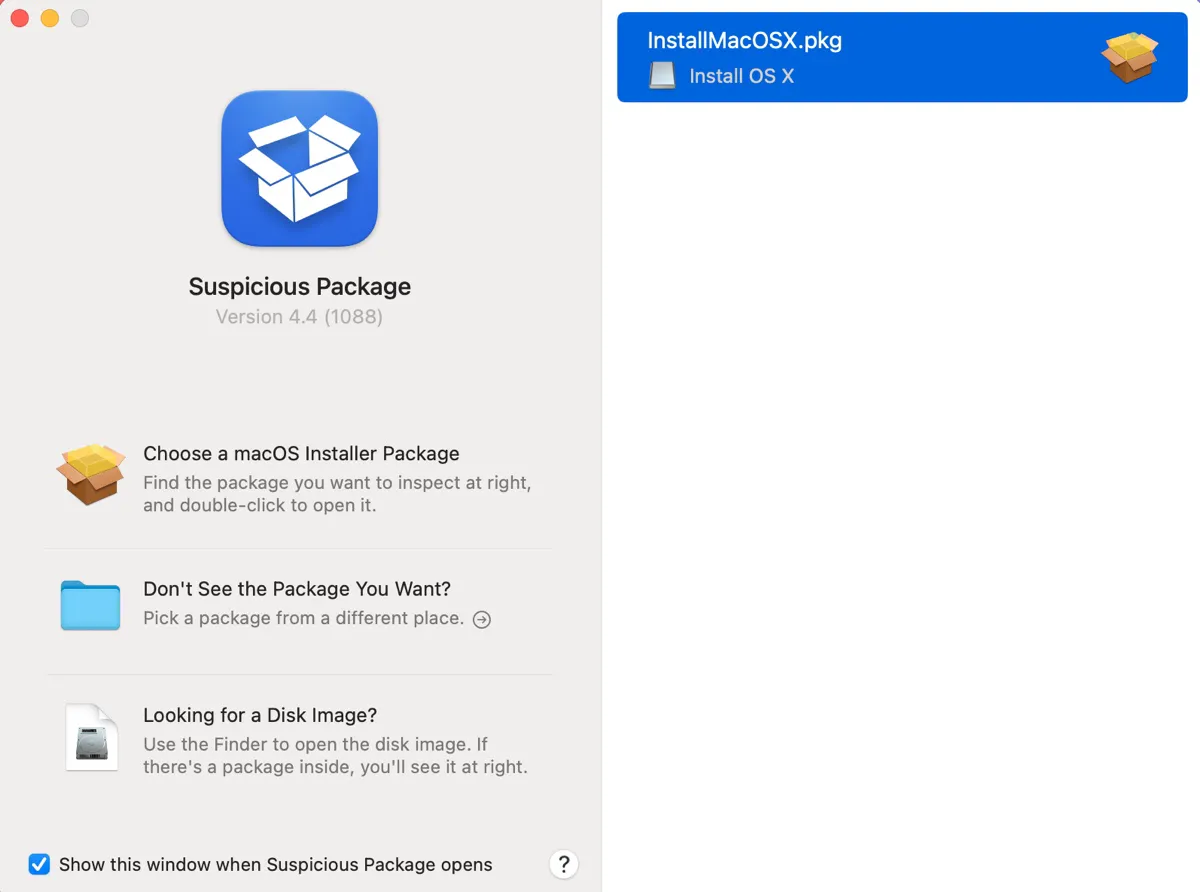
- ダブルクリックして展開し、「すべてのファイル」タブを選択します。

- Finderでアプリケーションフォルダを開きます。
- そこに Install OS X El Capitan.app をドラッグとドロップします。
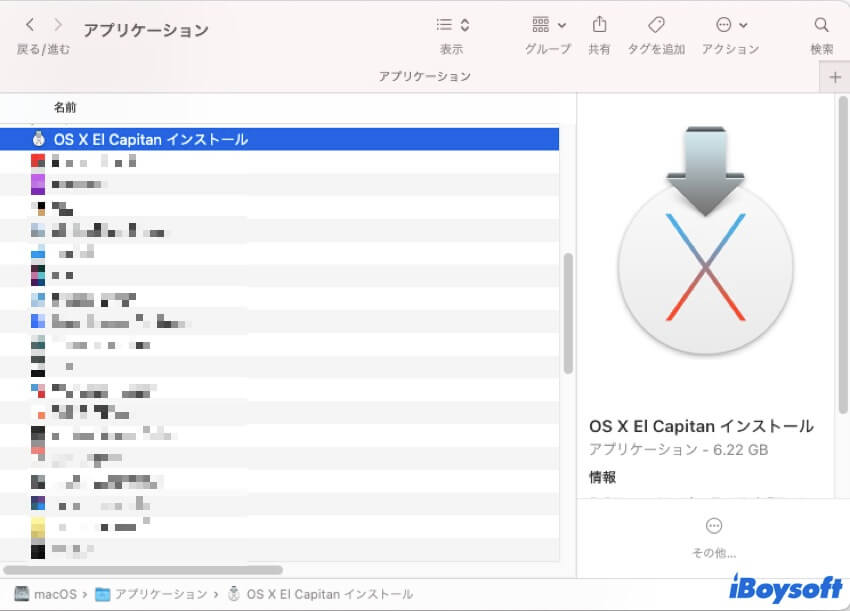
ステップ2:El Capitan起動可能なUSBインストーラーを作成する
Mac上でOS X El Capitanの起動可能なインストーラーを作成するには、14 GB 以上の空き容量があるストレージ デバイスを用意する必要があります。このプロセスではドライブ上のすべてのデータが消去されるため、必ずバックアップしてください。
- ディスクユーティリティを開きます。
- [表示] > [すべてのデバイスを表示] をクリックします。
- USB ドライブの物理ディスク (一番上にあるもの) を選択します。
- 消去をクリックします。
- ドライブに名前を付けます。
- フォーマットをMac OS 拡張(ジャーナリング)に設定します。
- 方式としてGUIDパーティションマップを選択します。
- [消去] をもう一度タップします。
- 消去プロセスが完了したら、ターミナルを開きます。
- [MyVolume] を USB ボリュームの名前に置き換えて、以下のコマンドを実行します:
sudo /Applications/Install\ OS\ X\ El\ Capitan.app/Contents/Resources/createinstallmedia --volume /Volumes/MyVolume --applicationpath /Applications/Install\ OS\ X\ El\ Capitan.app --nointeraction - 管理者パスワードを入力してEnterを押します。
- 起動可能なUSBが作成されたら、ターミナルを終了します。
ステップ3:起動可能なインストーラーからEl Capitanをインストールする
Mac に T2 チップが搭載されている場合は、起動セキュリティユーティリティを調整して外部メディアからの起動を有効にする必要があります。
- Macにインターネット接続があることを確認してください。
- Macを再起動し、すぐにOptionキーを押し続けます。
- 起動可能なボリュームが表示されると、キーを離します。
- 起動可能なインストーラを含むボリュームを選択し、画面上の矢印をクリックします。
- OS X ユーティリティウィンドウで、クリーンインストールが必要な場合はディスクユーティリティをクリックして Mac をフォーマットします。それ以外の場合は、「OS X El Capitan をインストール」をタップして OS をインストールします。
Windows PCの場合は、以下のガイドを参照してください: Windows 10/11からMacOSの起動可能なUSBを作成する方法?【完全ガイド】
El Capitan ISOファイルもダウンロードしたい場合は、続けて読んでください: OS X 10.11 El Capitan DMG&ISO フルインストーラのダウンロード
El Capitan DMGファイルで起動可能なUSBを作成するのをサポートするには、下の共有ボタンをクリックしてください。